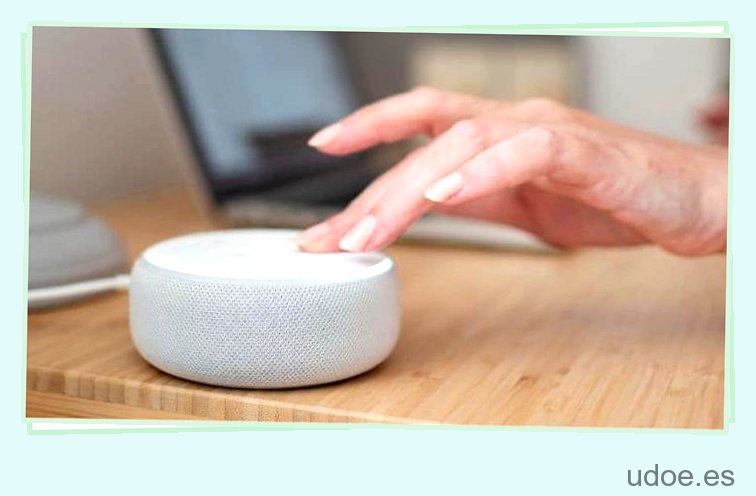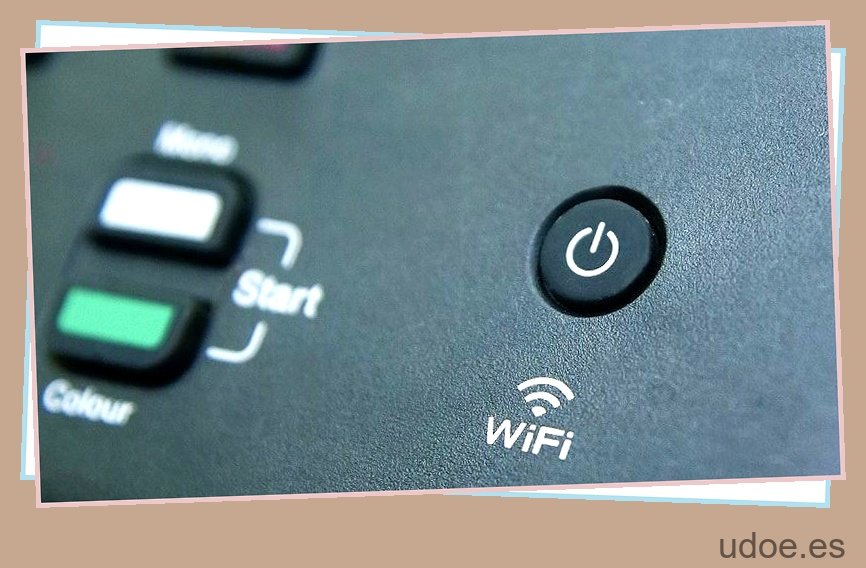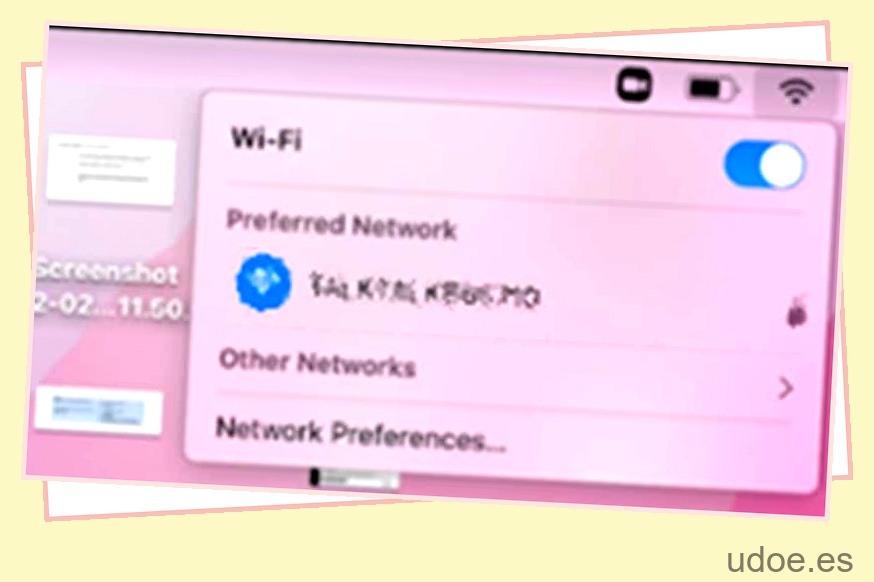Google Home Wifi es una excelente alternativa a los enrutadores wifi tradicionales y garantiza una conexión sólida en toda su casa.
Sin embargo, es importante que configures tu wifi de Google correctamente para aprovechar al máximo tu conexión a Internet; Entonces, ¿cómo se configura exactamente Google Home Wifi?
¡Afortunadamente, estamos aquí para ayudar! En esta práctica guía paso a paso, lo guiaremos a través de todo lo que debe saber sobre la configuración de su sistema Google Home Wifi . ¡Así que no perdamos tiempo y empecemos a hacerlo!
1
Cómo configurar Google Wifi
A continuación se muestra la guía paso a paso sobre cómo configurar google wifi:
Paso
1
Obtenga todo lo que necesita
En primer lugar, debe asegurarse de que ya tiene todo preparado.
Lo principal que necesitará para configurar su Google Wifi es:
- Tu(s) punto(s) de Google Wifi: tendrás uno o tres según tu paquete
- Una cuenta de Google
- La última versión de la aplicación Google Home
- Servicio de Internet y módem de Internet
- Un cable ethernet y adaptadores de corriente (estos se proporcionan con los puntos wifi)
También debe deshabilitar la VPN en su teléfono si tiene una. Si no ha usado la aplicación Google Home antes, inicie sesión y cree una nueva Home para sus dispositivos.
Paso
2
Configurar tu punto Wifi principal
Ahora puedes comenzar a configurar tu punto Google Wifi principal. Primero, coloque el punto cerca de su módem. Un espacio elevado libre de obstrucciones (como un estante transparente) funcionará mejor para esto.
A continuación, es hora de cablear el punto wifi. Conecta el cable de alimentación al orificio circular en la parte inferior del punto wifi y el cable ethernet a uno de los puertos ethernet.
Luego, conecta el otro extremo del cable Ethernet a tu módem y el cable de alimentación a uno de los adaptadores de corriente y enchúfalo. Después de aproximadamente un minuto, el punto wifi parpadeará en azul, lo que significa que está listo para configurarse.
Paso
3
Conexión del punto Wifi en la aplicación Google Home
Una vez que la luz sea azul, abra la aplicación Google Home y seleccione ‘Configurar nuevos dispositivos en su hogar’. Esto buscará el punto wifi; después de alrededor de un minuto, lo habrá encontrado y pedirá confirmación.
Luego se le pedirá que escanee el código QR en su punto wifi. Haga esto y la aplicación verificará su conexión a Internet para finalizar la configuración.
Finalmente, deberá crear un nombre y una contraseña para su red wifi. Elija algo seguro; puede compartir el nombre y la contraseña con amigos y familiares a través de la aplicación Google Home.
Una vez hecho esto, la luz se volverá blanca, ¡esto significa que su wifi está listo para usar!
Paso
4
Añadir puntos Wifi adicionales
Ahora puedes comenzar a agregar tus otros puntos Google Wifi. Enchufe el cable de alimentación en cada punto adicional y conéctelos con el adaptador, como el punto wifi principal.
Cuando conecte un nuevo punto wifi, la aplicación Google Home lo escaneará para comenzar la configuración. Sigue los mismos pasos que antes para conectar tu nuevo punto wifi.
¡Ahora puede repetir este proceso con el otro punto wifi para crear una señal similar a una malla que brinde cobertura en toda su casa!
Conclusión
Ahí lo tiene: ¡ahora sabe exactamente cómo configurar su red Google Wifi ! Al seguir los pasos de esta guía, podrá configurar y usar su Google Home Wifi en muy poco tiempo.
¿Entonces, Qué esperas? ¡Configura tu Google Wifi ahora y disfruta de una conexión a Internet fuerte y estable en toda tu casa!